Come utilizzare i formati di post in WordPress
Pubblicato: 2015-05-12Un elemento di design popolare all'interno dei media, come le riviste, è quello di variare stili e colori da un articolo o da una pagina all'altra. Se una pagina ha più articoli, spesso vengono mostrati con caratteri, layout o callout diversi per dare loro un aspetto diverso. Questo rende la pagina più interessante in tutta la rivista. Naturalmente, questi elementi di design funzionano benissimo anche sullo schermo.
Per dare varietà al tuo sito WordPress nel suo aspetto, Automattic ha aggiunto dei formati di post. Ciò ti consente di avere un aspetto diverso in base al tipo di post che è. Dà anche al tuo sito web alcune funzionalità e abilità in più. Ad esempio, potresti pubblicare solo una citazione veloce o uno stato, che dà al tuo sito la possibilità di micro-blog mantenendo lo stile del tuo blog standard.
Cosa sono i formati di posta?
I formati dei post sono metainformazioni che il tuo tema può utilizzare per personalizzare l'aspetto o lo stile di un post. Sono una funzionalità che può essere integrata o aggiunta al tuo tema. Se il tuo tema li supporta, troverai questi interessanti set di opzioni quando crei un nuovo post. Sul lato destro dello schermo vedrai una casella con l'etichetta Formato.
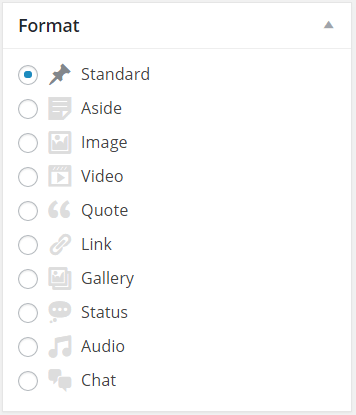
Include diverse scelte come Standard, Immagine e Preventivo. Queste opzioni creano stili diversi rispetto al tuo post standard di tutti i giorni. Diamo un'occhiata a ciascuno per vedere come usarli.
Ci sono nove formati di post tra cui scegliere:
- Standard: non è specificato alcun formato di post. Il tipo di contenuto verrà gestito all'interno del contenuto stesso.
- A parte – una breve nota di aggiornamento che non ha un titolo.
- Immagine: una singola immagine all'interno del post. Puoi utilizzare il primo tag <img /> nel contenuto come immagine. Puoi anche utilizzare un URL.
- Video: può essere un singolo video o una playlist di video. Puoi utilizzare il primo tag <video /> o l'oggetto/incorporamento all'interno del contenuto oppure puoi utilizzare un URL.
- Citazione: una citazione formattata come citazione in blocco o contenuto con il nome dell'autore come titolo.
- Collegamento: un collegamento ipertestuale a un altro sito Web. Puoi utilizzare il primo tag <a href=""> nel contenuto come collegamento. Puoi anche utilizzare un URL.
- Galleria – una galleria di immagini o foto. Solitamente utilizzato con uno shortcode della galleria.
- Stato: un aggiornamento dello stato.
- Audio: un singolo file audio o una playlist audio completa.
- Chat: una conversazione in formato trascrizione.
Perché usare un formato postale
L'uso di un formato di post non cambia il contenuto, quindi perché usarli? Puoi già visualizzare una galleria, un video, un'immagine e un lettore audio. Allora perché dovresti usare un formato post? Distingono i vari tipi di contenuto l'uno dall'altro. Questo dà ai tuoi post un po' più di stile rispetto al post standard di tutti i giorni.
Ad esempio, tutto l'audio potrebbe apparire con un determinato colore di sfondo e l'icona di un altoparlante. I tuoi visitatori sapranno a colpo d'occhio che si tratta di un file audio. Se è quello che stanno cercando, lo troveranno più facilmente e ti apprezzeranno per questo.
La formattazione del post cambia, insieme al carattere e allo stile del titolo, alla posizione delle informazioni sui commenti e sulle categorie, sullo sfondo di quel particolare post e sul posizionamento del contenuto sullo schermo. Impedisce al tuo sito di sembrare lo stesso da un post all'altro, dandogli un po' di slancio.
Ti danno una personalizzazione molto migliore sull'aspetto dei tuoi contenuti. Fa risaltare i contenuti in forma breve. Rende fantastico il microblogging. Senza i formati dei post, ogni post sembrerebbe lo stesso con solo il contenuto stesso diverso.
Aggiunta di formati di post al tuo tema
Non tutti i temi li supportano immediatamente, ma possono essere aggiunti utilizzando solo poche righe di codice. Ecco uno sguardo al codice dal codice di WordPress.
Innanzitutto, aggiungi la funzione add_theme_support() nel file functions.php . Puoi scegliere i formati di post che desideri supportare con il tuo tema scegliendo cosa includere. L'array di formati sarebbe simile a questo:
[php] add_theme_support('post-formats', array('aside', 'gallery')); [/php]Puoi usare l'hook after_setup_theme e posizionarlo prima dell'hook init.
La prossima cosa da fare è aggiungere il supporto per il tipo di post. Puoi farlo aggiungendo add_post_type_support() nel file functions.php . Il codice sarebbe simile a questo:
[php] // aggiungi post-formats a post_type 'page'add_post_type_support( 'page', 'post-formats' );// aggiungi post-formats a post_type 'my_custom_post_type'add_post_type_support( 'my_custom_post_type', 'post-formats' ) ; [/php]Un'altra opzione è aggiungere 'post-formats' nell'array di parametri 'supports' nella funzione register_post_type(). Il codice si presenta così:
[php] $args = array( … 'supports' => array('title', 'editor', 'author', 'post-formats')); register_post_type('libro', $args); [/php]Per usare i formati usa get_post_format() per controllare il formato del post.
Un'altra opzione è usare il tag condizionale has_post_format(). Il codice si presenta così:
[php] if ( has_post_format( 'video' )) { echo 'questo è il formato video';} [/php]Se desideri aggiungere classi di stile dinamiche, puoi anche utilizzare le regole di stile nella funzione post_class() nel codice wrapper attorno al post.
Ad esempio, l'aggiunta di questo al tuo foglio di stile nasconderà i titoli dei post:
[css] .format-status .post-title {display:none; } [/css]Suggerimenti per lo styling
Se i formati sono integrati nel tuo tema, molto probabilmente hanno uno stile specifico per quel tema in modo da abbinarsi al suo aspetto. Puoi creare i tuoi stili o modificare gli stili esistenti. Ecco alcune cose da tenere a mente:
- Usa i formati in modo che il tuo post sia facilmente riconosciuto come un tipo specifico.
- Formati a parte, link e stato: visualizzali senza titolo o informazioni sull'autore. Mantienili semplici e brevi.
- A parte dovrebbe contenere un paragrafo o due. Usa the_permalink() per consentire commenti.
- Il collegamento deve contenere una frase con un collegamento. Usa the_permalink() per consentire commenti.
- Lo stato non dovrebbe includere the_permalink() quindi il post non consentirebbe commenti.
- Immagine, Audio e Video devono contenere una singola immagine, audio o video con o senza didascalia/testo da accompagnare. Visualizza i contenuti con plug-in o incorporamenti standard.
- Citazione: pubblica una semplice citazione da una persona senza informazioni aggiuntive. Se vuoi visualizzare il nome della persona citata come sottotitolo, puoi inserire il suo nome nel titolo del post, definire lo stile del post per visualizzare the_content() da solo ma ridisegnato come blockquote, quindi utilizzare the_title().
- Chat: usa lo stile per visualizzare il contenuto con un carattere a spaziatura fissa all'interno di uno sfondo grigio.
Per i temi figlio, chiama add_theme_support() più tardi del tema principale. Il codice sarebbe simile a questo:
 [php] add_action( 'after_setup_theme', 'childtheme_formats', 11 );function childtheme_formats(){ add_theme_support( 'post-formats', array( 'aside', 'gallery', 'link' ) );} [/php]
[php] add_action( 'after_setup_theme', 'childtheme_formats', 11 );function childtheme_formats(){ add_theme_support( 'post-formats', array( 'aside', 'gallery', 'link' ) );} [/php]Non dimenticare di aggiungere get_post_format() alle visualizzazioni di ricerca, archivi e post singoli.
Per ulteriori informazioni e per ottenere il codice sorgente, vedere l'articolo del codice di WordPress intitolato Formati dei post.
CSS
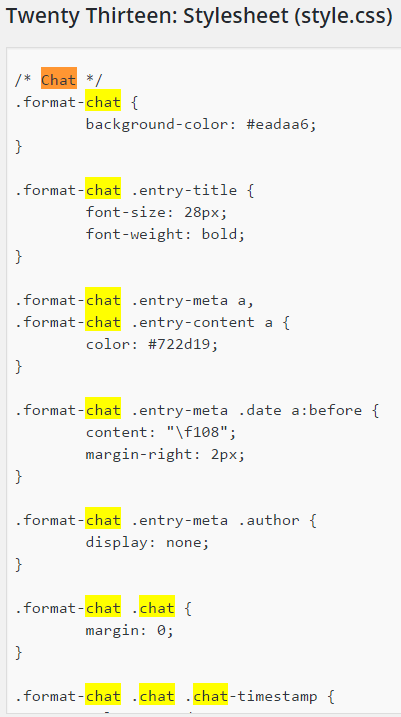
Puoi modificare gli stili all'interno del foglio di stile. Qui puoi regolare colori, caratteri, ecc.
Come utilizzare i formati di posta
Per usarli, non importa se crei prima il contenuto o selezioni prima il formato del post. Crea semplicemente il tuo contenuto normalmente e seleziona il formato del post dall'elenco. Vedrai la modifica della formattazione dell'editor visivo in modo che corrisponda al formato del post che hai scelto.
La maggior parte funziona allo stesso modo, quindi mostrerò solo alcuni esempi. Sto usando Twenty Thirteen, che ha i formati e gli stili integrati.
Formato audio
In questo esempio, ho scelto Audio e ho caricato un MP3.
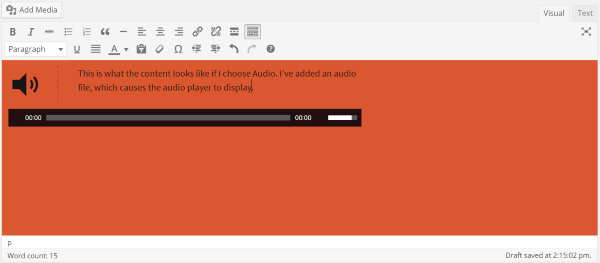
Quando selezioni il formato del post nell'editor visivo, l'editor stesso cambierà per mostrare il formato.
Audio senza formato postale
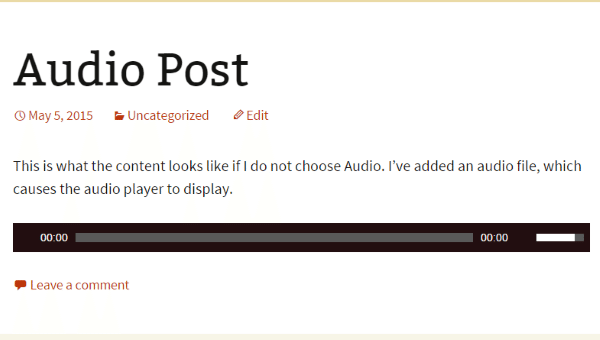
Questo ha il lettore audio, ma tutto il resto sembra proprio come ogni altro post che utilizza il formato di post standard. Non c'è niente che lo distingua.
Audio con formato postale
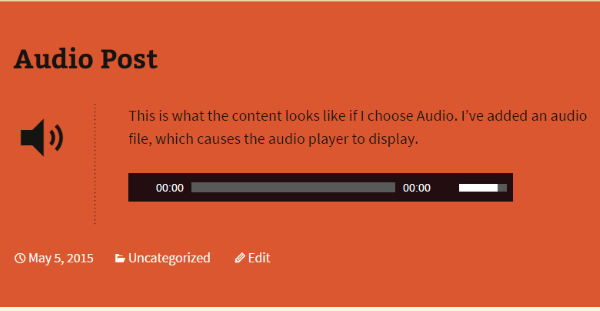
Il formato del post audio imposta il post in un colore diverso e aggiunge l'icona dell'altoparlante. Utilizza anche un layout diverso per la data, la categoria, il titolo e il contenuto. I miei lettori riconosceranno facilmente ogni post audio che creo perché cercheranno questo stile.
Formato del messaggio di stato
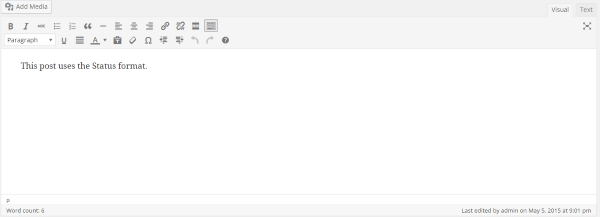
In questo esempio, ho scritto un rapido aggiornamento dello stato.
Messaggio di stato senza formato

Ecco il post utilizzando il formato Standard. Puoi vedere che il titolo è la parte più importante del post. Poiché il contenuto è breve, si perde nella pagina. Se non fosse per l'enorme titolo questo post potrebbe essere quasi invisibile sulla home page.
Messaggio di stato con formato
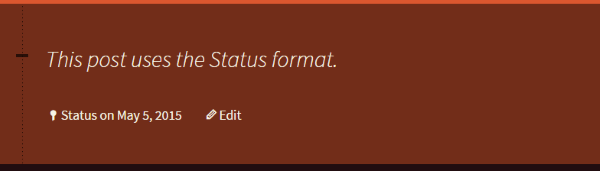
Ecco il post con il formato Stato applicato. La prima cosa da notare è che il titolo odioso che ho scritto è stato rimosso, il testo nel post è più grande e il colore di sfondo è diverso. Il carattere è posto in corsivo per farlo risaltare ancora di più, la data ora ha la scritta Status e c'è un trattino davanti alla prima parola del post. C'è anche una piccola linea tratteggiata verticale che attraversa il trattino dall'alto verso il basso del post.
Visualizzazione di tutti i post nell'editor
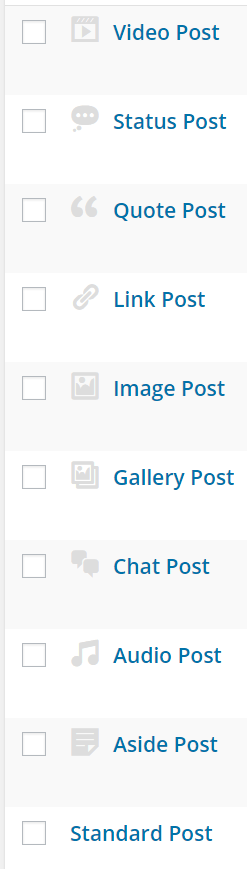
Quando selezioni Tutti i post dalla dashboard, l'elenco mostrerà l'icona dei tipi di post. Puoi selezionare l'icona per vedere tutti i post di quel tipo di post. Questo aiuta nella modifica perché puoi filtrare e vedere solo i formati di post che stai cercando.
Confronti
Ecco come appaiono i post sulla home page con e senza i formati dei post.
Homepage senza tipi di post
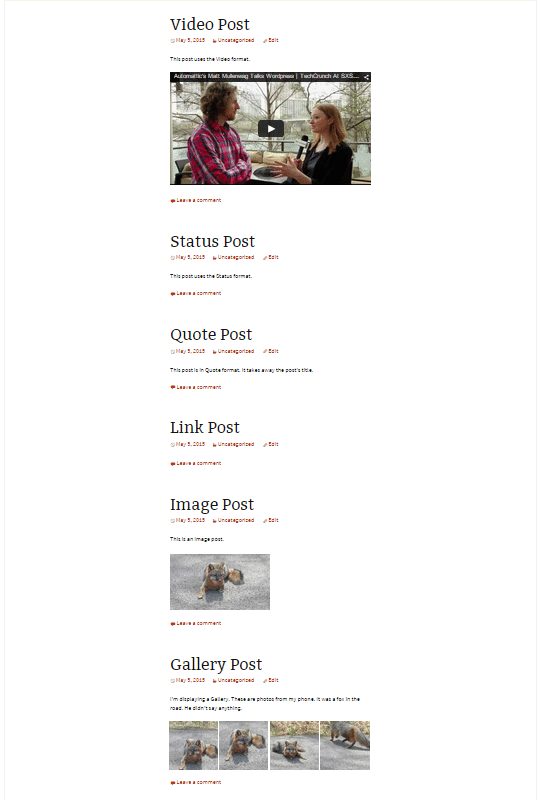
Ogni post ha lo stesso formato. Gli stessi caratteri, lo stesso sfondo, lo stesso titolo, lo stesso tutto tranne il contenuto. Non c'è davvero niente che risalta tranne le immagini. Il problema è che non tutto ha un'immagine e il contenuto più breve può perdersi nel mix.
Pagina iniziale con tipi di post
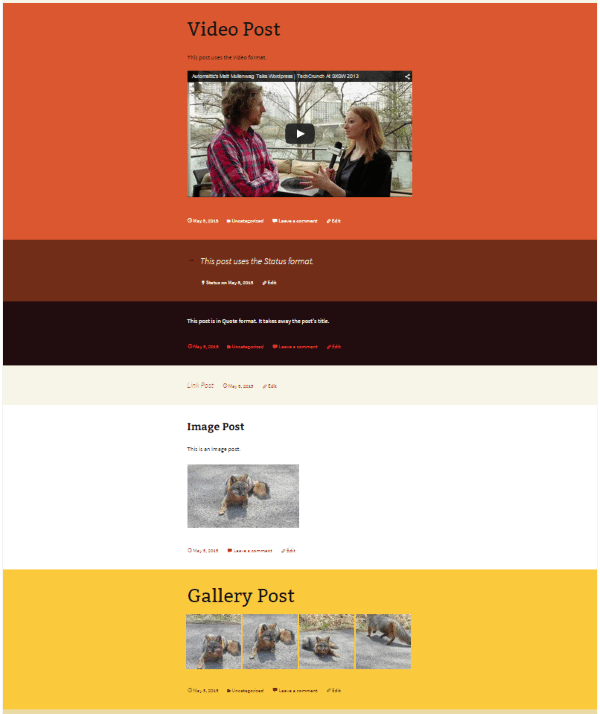
L'uso dei formati dei post fa risaltare un po' di più alcuni dei post più brevi. Possono ancora essere sopraffatti dalle immagini negli altri post, ma se i miei lettori sanno che uso uno sfondo nero per le citazioni e uno sfondo marrone per i miei aggiornamenti di stato, li riconosceranno solo dal colore.
Temi che cambiano
Fino a questo punto tutti i campioni provengono dal tema Twenty Thirteen. Quando cambi tema, i post conservano il fatto che sono stati impostati su un determinato formato, ma gli stili del formato saranno diversi da un tema all'altro. Potrebbe essere necessario aggiungere alcuni formati e modificare gli stili in base ai propri gusti.
Suggerimenti
Assicurati di fare un backup prima di aggiungere codice al tuo tema. Se hai accesso a un ambiente di sviluppo WordPress separato, ti consiglio di testare prima il tuo codice su quello.
Se modifichi i temi, assicurati di aggiungere i formati e gli stili dei post se non sono inclusi nel tema. Non c'è coerenza tra i temi, quindi non si può dire come appariranno i tuoi post se non apporti le modifiche.
Sia che tu ne crei uno tuo o modifichi gli stili predefiniti, usa stili diversi l'uno dall'altro. In questo modo i tuoi lettori sapranno a colpo d'occhio che tipo di contenuto contiene un post. Puoi renderli simili o diversi a tuo piacimento.
Non è necessario utilizzare tutti i formati. Usa solo quelli che hanno più senso per il tuo sito web e il tuo pubblico.
Pensieri finali
I formati dei post sono facili da usare e aggiungono un po' di slancio al tuo sito web. Mantengono ogni post dall'aspetto come ogni post. Oltre alla varietà visiva, aiutano anche i tuoi lettori a identificare i vari tipi di contenuti sul tuo sito fornendo indicazioni visive in modo che possano ottenere facilmente ciò che stanno cercando. Più tipi di contenuto produci, più utili possono essere.
Il tuo turno! Usi i formati dei post? Li hai aggiunti al tuo tema? Hai creato i tuoi stili? Hai qualcosa da aggiungere? Mi piacerebbe sentire i tuoi pensieri nei commenti qui sotto.
